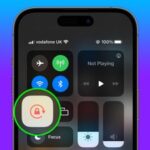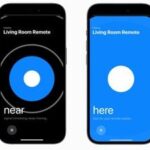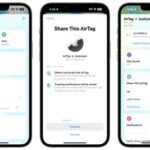iOS 17의 대기 모드는 충전 중인 iPhone을 홈 허브로 바꿔줍니다.
iOS 17에서 Apple은 iPhone을 가로 방향으로 충전하도록 설계된 새로운 디스플레이 환경인 대기 모드를 선보입니다. 이 위치에서 iPhone은 일련의 전체 화면 위젯을 표시하여 유용한 홈 허브로 전환할 수 있습니다.

iOS 17을 실행하는 iPhone을 충전기에 수평으로 올려놓으면 대기 모드가 자동으로 활성화됩니다. 시간, 날씨, 달력, 음악 컨트롤, 사진 등을 볼 수 있습니다.
사용 가능한 대기 옵션을 왼쪽이나 오른쪽으로 스와이프하고 길게 누르거나 위/아래로 스와이프하여 맞춤 설정할 수 있습니다. 예를 들어 아날로그 보기, 디지털 보기, 버블폰트, 일광 보기 중에서 선택할 수 있는데, 시간이 지남에 따라 배경색이 변합니다.

기본 대기 보기에 홈 화면 위젯을 추가하는 옵션이 있는데, 이는 대기를 활성화할 때 가장 먼저 표시되는 옵션입니다. 이 보기에서는 두 개의 위젯을 선택하여 나란히 표시하여 HomeKit 제품 제어, 캘린더 이벤트 보기, 주식 시장 팔로우, 장치 배터리 수명 확인, 날씨 확인 등을 수행할 수 있습니다.
라이브 활동이 활성화된 경우 Siri 요청 결과와 마찬가지로 전체 화면으로 표시됩니다.
밤에 방이 어두우면 밤에 자는 데 방해가 되지 않도록 대기 모드가 어두워집니다. 대기 모드는 Apple Watch의 Nightstand 모드와 유사하며 동일한 기능을 수행합니다.
iPhone이 정보를 계속 표시하려면 Always On 디스플레이 기술이 탑재된 iPhone 14 Pro 또는 Pro Max가 필요합니다. 다른 iPhone에서는 탭 한 번으로 화면에 표시된 내용을 볼 수 있습니다.
관련 기사
-

Apple은 개발자를 위한 watchOS 10의 첫 번째 베타를 시드했습니다.
Apple은 개발자가 테스트 목적으로 사용할 수 있는 watchOS 10 업데이트의 첫 번째 베타를 공개했습니다. watchOS 10 업데이트를 설치하려면 개발자는 Apple Watch 앱을 열고 설정의 일반 아래 소프트웨어 업데이트 섹션으로 이동한 다음 watchOS를 열어야 합니다.
-

Apple이 iOS 17 및 iPadOS 17을 출시합니다. 테스트 목적으로 개발자에게 iOS 17 및 iPadOS 17의 베타 버전을 제공합니다. 베타는 개발자 계정이 있는 사용자에게만 제공되며 Apple은 이전 프로필 시스템을 폐지하여 다운로드를 제한하고 있습니다. 등록된 개발자는 설정 앱을 열어서 그렇게 할 수 있습니다…
- Apple은 개발자에게 macOS 14 Sonoma의 첫 번째 베타를 출시합니다.

Apple은 오늘 새로 발표된 macOS 14를 개발자에게 출시했습니다. 테스트 목적으로 Sonoma 업데이트의 첫 번째 베타 버전입니다. . 베타는 현재 개발자에게만 제한되어 있지만 Apple은 올 여름 말에 공개 베타를 제공할 계획입니다. 등록된 개발자는 Apple 개발자 센터를 통해 다운로드할 수 있습니다...
- M2 Ultra Mac Pro를 통해 Apple은 Apple 칩 전환을 완료했으며 더 이상 Intel 기반 Mac을 판매하지 않습니다

Apple은 오늘 새로운 M2 Ultra를 출시했습니다. 칩 Apple Silicon 버전의 Mac Pro는 이번 업데이트를 통해 Apple의 Apple Silicon으로의 전환이 이제 완료되었습니다. 최초의 Apple Silicon Mac은 2020년에 출시되었으며, 3년 후 모든 Mac은 Apple이 설계한 칩을 사용하고 있습니다. Mac Pro는 아직 마지막 제품입니다...
위 내용은 iOS 17의 대기 모드는 충전 중인 iPhone을 홈 허브로 바꿔줍니다.의 상세 내용입니다. 자세한 내용은 PHP 중국어 웹사이트의 기타 관련 기사를 참조하세요!

핫 AI 도구

Undresser.AI Undress
사실적인 누드 사진을 만들기 위한 AI 기반 앱

AI Clothes Remover
사진에서 옷을 제거하는 온라인 AI 도구입니다.

Undress AI Tool
무료로 이미지를 벗다

Clothoff.io
AI 옷 제거제

Video Face Swap
완전히 무료인 AI 얼굴 교환 도구를 사용하여 모든 비디오의 얼굴을 쉽게 바꾸세요!

인기 기사

뜨거운 도구

메모장++7.3.1
사용하기 쉬운 무료 코드 편집기

SublimeText3 중국어 버전
중국어 버전, 사용하기 매우 쉽습니다.

스튜디오 13.0.1 보내기
강력한 PHP 통합 개발 환경

드림위버 CS6
시각적 웹 개발 도구

SublimeText3 Mac 버전
신 수준의 코드 편집 소프트웨어(SublimeText3)
 Windows 11 검색에서 뉴스 및 인기 콘텐츠를 제거하는 방법
Oct 16, 2023 pm 08:13 PM
Windows 11 검색에서 뉴스 및 인기 콘텐츠를 제거하는 방법
Oct 16, 2023 pm 08:13 PM
Windows 11에서 검색 필드를 클릭하면 검색 인터페이스가 자동으로 확장됩니다. 왼쪽에는 최근 프로그램 목록이 표시되고 오른쪽에는 웹 콘텐츠가 표시됩니다. Microsoft는 여기에 뉴스와 인기 콘텐츠를 표시합니다. 오늘의 확인에서는 Bing의 새로운 DALL-E3 이미지 생성 기능, "Bing과 함께 드래곤 채팅" 제안, 드래곤에 대한 추가 정보, 웹 섹션의 주요 뉴스, 게임 추천 및 인기 검색 섹션을 홍보합니다. 전체 항목 목록은 컴퓨터에서의 활동과 별개입니다. 일부 사용자는 뉴스를 볼 수 있는 기능을 높이 평가할 수도 있지만 이 모든 것은 다른 곳에서도 풍부하게 제공됩니다. 다른 사람들은 이를 직간접적으로 판촉이나 광고로 분류할 수도 있습니다. Microsoft는 자체 콘텐츠를 홍보하기 위해 인터페이스를 사용합니다.
 Vue에서 편집 가능한 테이블을 구현하는 방법
Nov 08, 2023 pm 12:51 PM
Vue에서 편집 가능한 테이블을 구현하는 방법
Nov 08, 2023 pm 12:51 PM
테이블은 많은 웹 애플리케이션에서 필수적인 구성 요소입니다. 테이블에는 일반적으로 많은 양의 데이터가 있으므로 사용자 경험을 개선하려면 테이블에 몇 가지 특정 기능이 필요합니다. 중요한 기능 중 하나는 편집 가능성입니다. 이 기사에서는 Vue.js를 사용하여 편집 가능한 테이블을 구현하는 방법을 살펴보고 구체적인 코드 예제를 제공합니다. 1단계: 데이터 준비 먼저 테이블에 사용할 데이터를 준비해야 합니다. JSON 객체를 사용하여 테이블의 데이터를 저장하고 Vue 인스턴스의 data 속성에 저장할 수 있습니다. 이 경우
 Windows 11 사용자 가이드: 광고 팝업을 비활성화하는 방법
Sep 22, 2023 pm 07:21 PM
Windows 11 사용자 가이드: 광고 팝업을 비활성화하는 방법
Sep 22, 2023 pm 07:21 PM
Microsoft의 Windows 11 운영 체제는 알림 시스템을 사용하여 주기적으로 제안 사항을 컴퓨터에 팝업으로 표시할 수 있습니다. 원래 사용자에게 Windows 11 워크플로 개선을 위한 팁과 제안을 제공하기 위해 설계된 제안 시스템은 Microsoft 서비스 및 제품을 홍보하기 위한 광고 시스템으로 거의 완전히 변형되었습니다. 제안 팝업은 사용자에게 Microsoft 365 구독을 광고하거나 Android 휴대폰을 장치에 연결하도록 제안하거나 백업 솔루션을 설정할 수 있습니다. 이러한 팝업이 귀찮다면 시스템을 조정하여 팝업을 완전히 비활성화할 수 있습니다. 다음 가이드에서는 Microsoft의 Windows 11 운영 체제를 실행하는 장치에서 팝업을 비활성화하는 방법에 대한 권장 사항을 제공합니다.
 데스크탑 레이아웃이 잠기는 이유와 해결 방법
Feb 19, 2024 pm 06:08 PM
데스크탑 레이아웃이 잠기는 이유와 해결 방법
Feb 19, 2024 pm 06:08 PM
데스크탑 레이아웃이 잠겨 있으면 어떻게 됩니까? 컴퓨터를 사용할 때 데스크탑 레이아웃이 잠기는 상황이 발생할 수 있습니다. 이 문제는 데스크탑 아이콘의 위치를 자유롭게 조정하거나 데스크탑 배경을 변경할 수 없음을 의미합니다. 그렇다면 데스크탑 레이아웃이 잠겨 있다는 메시지가 나타나면 정확히 무슨 일이 일어나고 있는 걸까요? 1. 데스크탑 레이아웃 및 잠금 기능 이해 먼저 데스크탑 레이아웃과 데스크탑 잠금의 두 가지 개념을 이해해야 합니다. 데스크탑 레이아웃이란 바로가기, 폴더, 위젯 등 데스크탑의 다양한 요소를 배열하는 것을 말합니다. 우리는 자유로울 수 있어
 Windows 11에서 대기 모드로 들어가는 방법
Dec 22, 2023 pm 12:01 PM
Windows 11에서 대기 모드로 들어가는 방법
Dec 22, 2023 pm 12:01 PM
우리 모두 알고 있듯이 컴퓨터는 대기 모드에서 더 많은 전력을 절약하므로 win11에서 대기 모드로 들어가는 방법 실제로 대기 모드는 시스템에서 최대 절전 모드 기능을 켜면 들어갈 수 있습니다. win11에서 대기 모드로 들어가는 방법: 1. 노트북인 경우 "전원 버튼"을 누르거나 덮개를 직접 닫아 대기 모드로 들어갑니다. 2. 데스크톱 컴퓨터인 경우 "제어판"을 엽니다. 3. 그런 다음 "전원 옵션"을 엽니다. 4. 그런 다음 왼쪽 상단 모서리에 있는 "전원 버튼의 기능 선택"을 클릭합니다. 5. 그런 다음 "설정 변경"을 클릭합니다. 현재 사용할 수 없습니다." 상단의 '6. 클릭하여 '최대 절전 모드'를 켜고 변경 사항을 저장합니다. 7. 마지막으로 시작 메뉴에서 전원을 클릭하고 "최대 절전 모드"를 클릭하여 대기 모드로 들어갑니다.
 Windows 11에서 실시간 캡션을 즉시 켜는 방법
Jun 27, 2023 am 08:33 AM
Windows 11에서 실시간 캡션을 즉시 켜는 방법
Jun 27, 2023 am 08:33 AM
Windows 11에서 실시간 자막을 즉시 켜는 방법 1. 키보드에서 Ctrl+L을 누릅니다. 2. 동의를 클릭합니다. 3. 영어(미국)로 자막을 추가할 준비가 되었다는 팝업이 나타납니다(기본 언어에 따라 다름) 4. 추가로, 톱니바퀴 버튼을 클릭하면 욕설을 필터링할 수 있나요? 선호? 필터링 욕 관련 기사 Windows Server에서 활성화 오류 코드 0xc004f069를 수정하는 방법 Windows의 활성화 프로세스가 갑자기 바뀌어 이 오류 코드 0xc004f069가 포함된 오류 메시지를 표시하는 경우가 있습니다. 활성화 프로세스가 온라인으로 진행되더라도 Windows Server를 실행하는 일부 이전 시스템에서 이 문제가 발생할 수 있습니다. 이러한 예비 점검을 통과하고, 점검에 통과하지 못한 경우
 SpringBoot와 SpringMVC의 차이점과 비교 이해
Dec 29, 2023 am 09:20 AM
SpringBoot와 SpringMVC의 차이점과 비교 이해
Dec 29, 2023 am 09:20 AM
SpringBoot와 SpringMVC를 비교하고 차이점을 이해하십시오. Java 개발의 지속적인 개발로 인해 Spring 프레임워크는 많은 개발자와 기업에서 첫 번째 선택이 되었습니다. Spring 생태계에서 SpringBoot와 SpringMVC는 매우 중요한 두 가지 구성 요소입니다. 둘 다 Spring 프레임워크를 기반으로 하지만 기능과 사용법에 약간의 차이가 있습니다. 이 기사에서는 SpringBoot와 Spring을 비교하는 데 중점을 둘 것입니다.
 원격 데스크톱 연결을 통해 상대방의 작업 표시줄을 표시하는 방법
Jan 03, 2024 pm 12:49 PM
원격 데스크톱 연결을 통해 상대방의 작업 표시줄을 표시하는 방법
Jan 03, 2024 pm 12:49 PM
원격 데스크톱 연결을 사용하는 사용자가 많습니다. 사용 시 상대방의 작업 표시줄이 표시되지 않는 등 몇 가지 사소한 문제가 발생합니다. 실제로는 상대방의 설정 문제일 가능성이 높습니다. 솔루션. 원격 데스크톱 연결 중에 상대방의 작업 표시줄을 표시하는 방법: 1. 먼저 "설정"을 클릭합니다. 2. 그런 다음 "개인 설정"을 엽니다. 3. 그런 다음 왼쪽에서 "작업 표시줄"을 선택합니다. 4. 그림에서 작업 표시줄 숨기기 옵션을 끕니다.